# DDB Grasshopper
Grasshopper 内で DDB API を使用できる DDB-GH の完全なドキュメント。
外部ユーザーにはメモ - 次のセクションのリンクの多くは、内部アプリケーションを参照してください。 サポートについては、プロジェクトチームに相談してください。
# 前提条件
- Rhino 7.1 (opens new window)
- .NET フレームワーク 4.8(Rhino /gh 7 の場合)*
*通常、この前提条件を満たすためにインストール/アクションは必要ありません。
# インストール
これで、DDB-GH プラグインを見つけることができます Rhino パッケージマネージャー (推奨)と arup アプリストア 。
# DDB -GH インストールオプション 1- Rhino パッケージマネージャー 推奨 /最速
- Rhino を開きます。
- 注:これがあなたの場合 初めて このコンピューターで Rhino を使用して、参照してください この Yammer 投稿 (opens new window) セットアップ手順用。
PackageManagerを Rhino コマンドラインに入力し、Enter を押します。DDBを検索し、ロードされたらDDBGrasshopperを選択します。 **注:検索に数秒かかる場合があります。Installをクリックします。Grasshopperと入力して Rhino コマンドラインに GH を開きます。DDBというラベルのトップにリボンが表示されるはずです。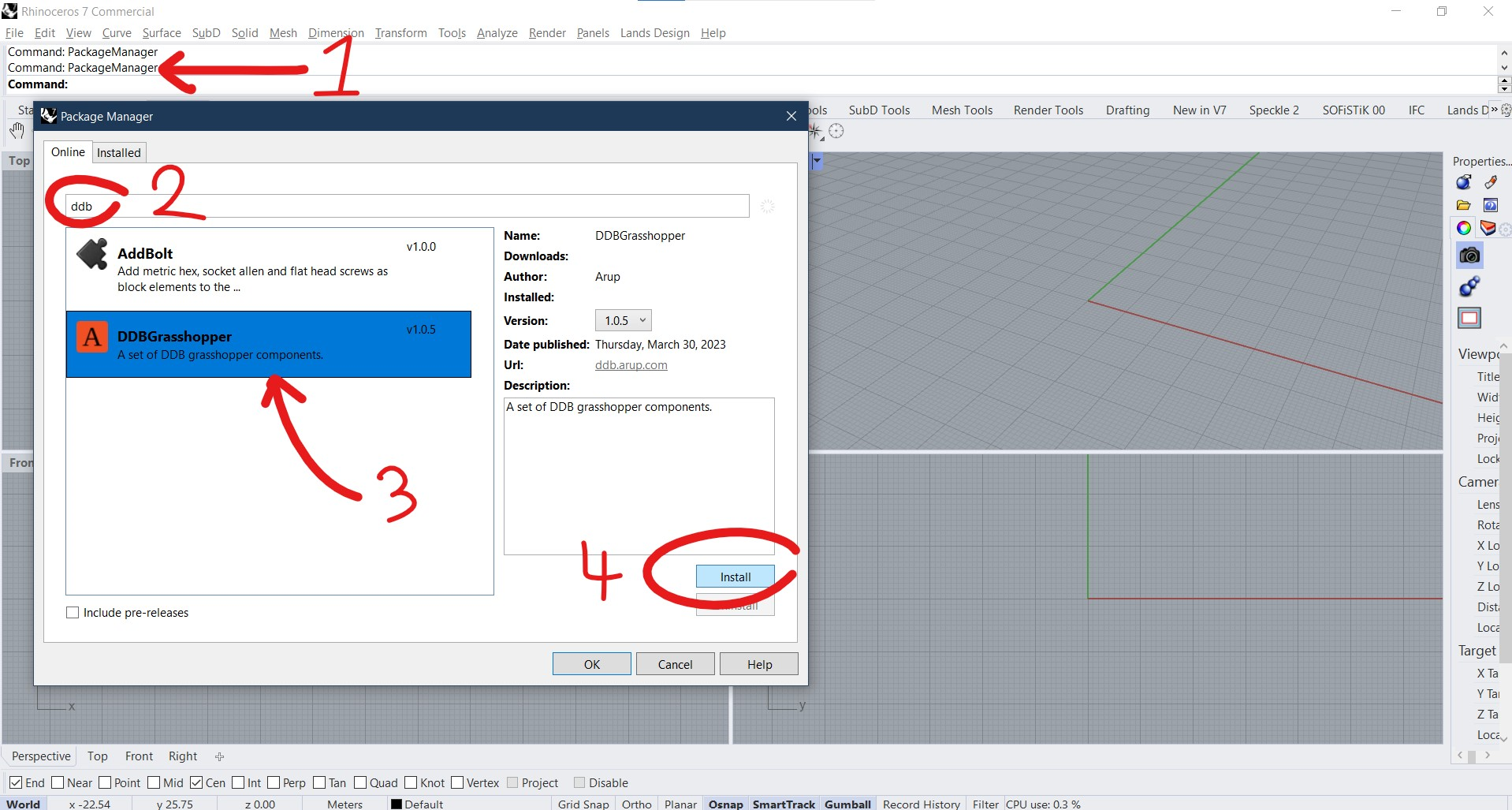
# DDB -GH インストールオプション 2- ARUP アプリ
または、DDB-GH を介してインストールすることもできます Arup アプリはこのリンクに保存されます (opens new window) 。 これには、DT 承認プロセスのためにインストールに数時間かかる場合があります。
# 開発者情報
DDB-GH リポジトリはあります ここ (opens new window) 。 方法をご覧ください 助ける (opens new window)
# DDB-GH ステップバイステップガイド
# ガイドする方法
この方法をガイドする方法は、DDB Grasshopper コンポーネントがどのように使用されるかの例を示しています。 を参照してください コンポーネント これの下のセクション。
注:この手順では、プロジェクトがすでに DDB に存在すると想定しています。
プロジェクトを設定します
ジョブ番号とEnvironmentコンポーネントをProjectコンポーネントに接続して、DDB からプロジェクトを取得します。
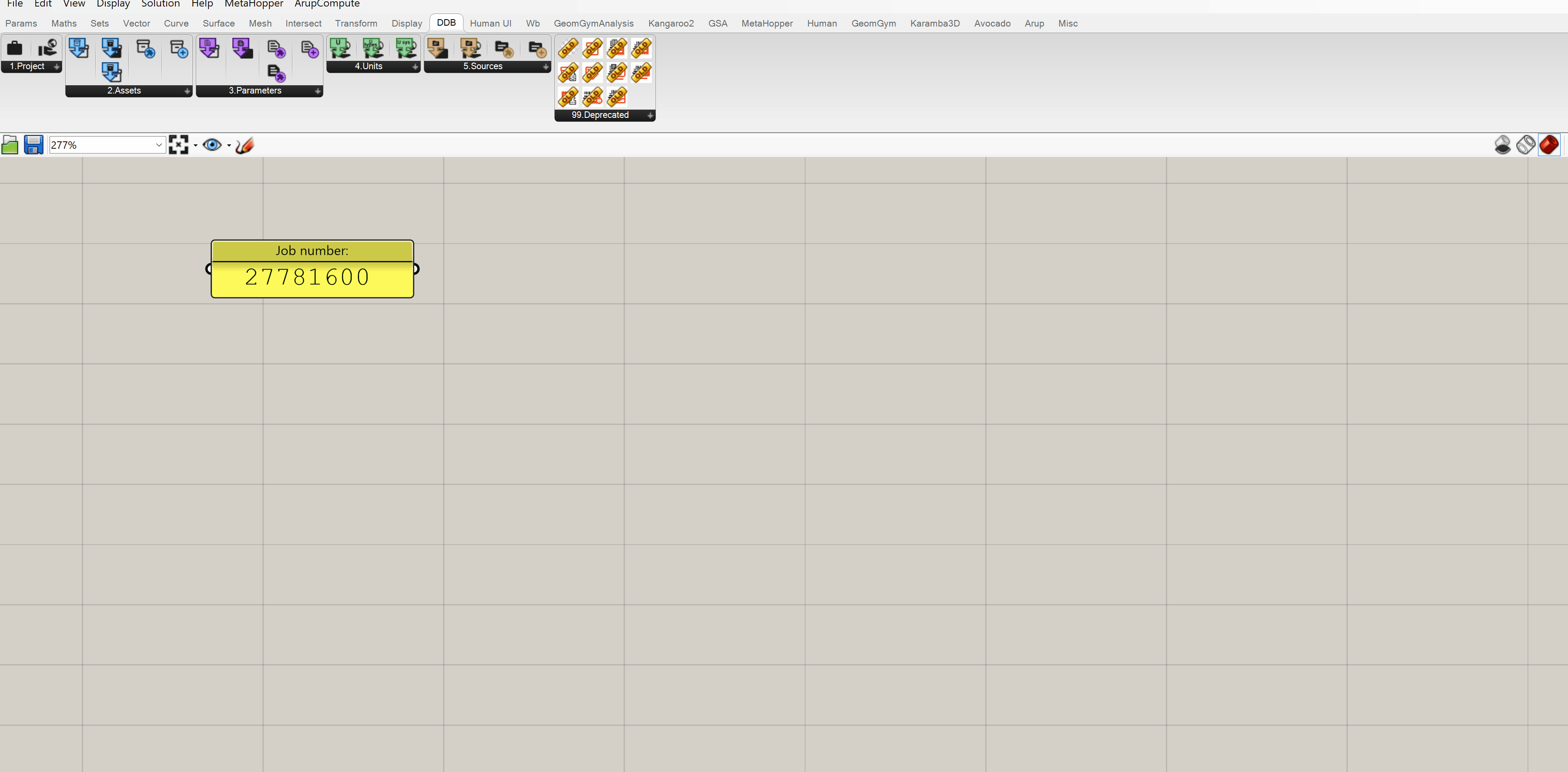
プロジェクト資産
プロジェクトまたは資産のいずれかをChild Asset **コンポーネントにリンクして、すべての子資産を取得します。 プロジェクト Heirachy を通じてこれらのチェーンを作成します。
Child Asset Types **コンポーネントを含めて、どの資産が返されるかをフィルターします。 検索入力がないと、このコンポーネントはすべての可能な資産タイプを返します。
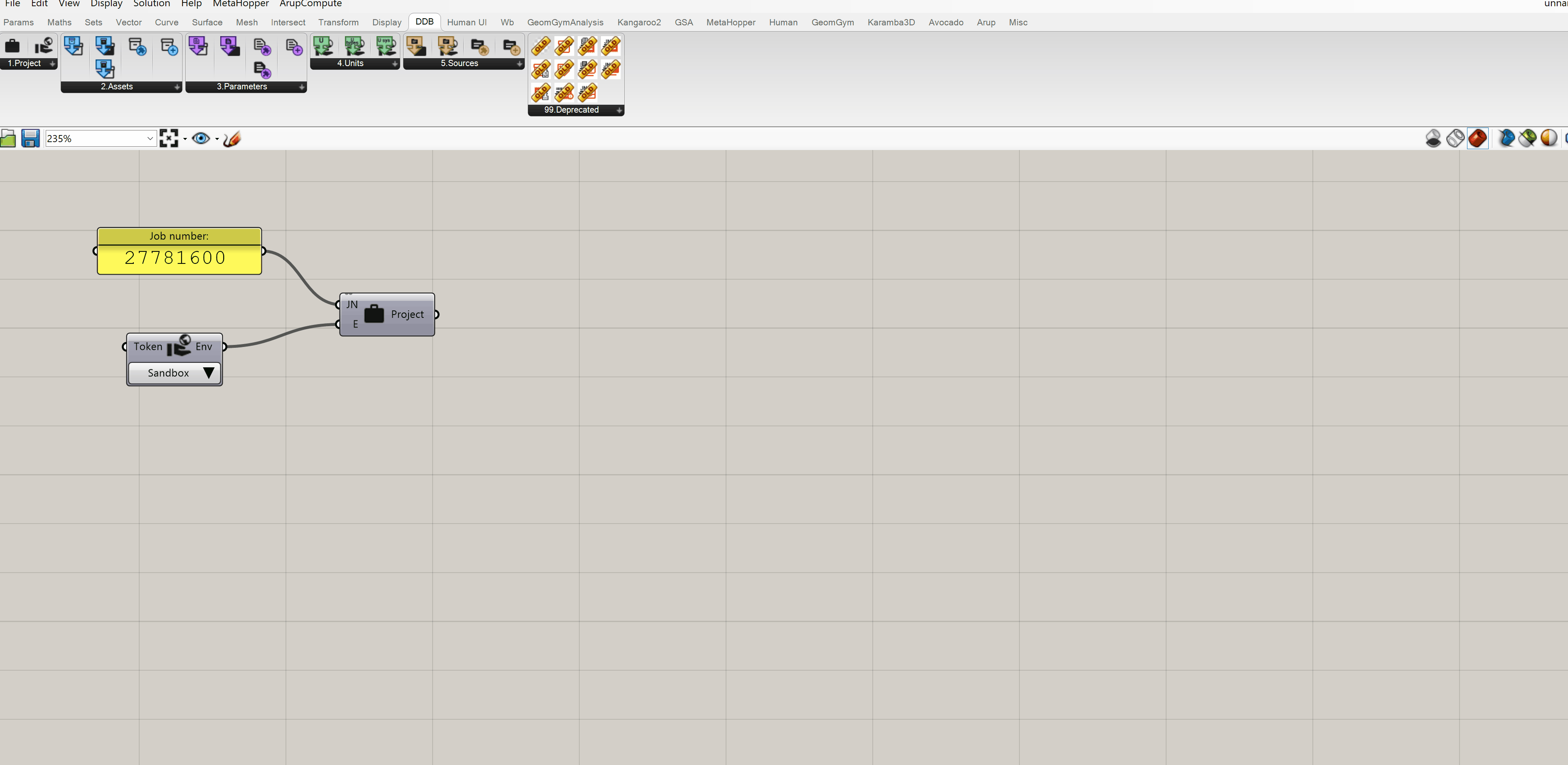
新しい資産を追加する必要がある場合は、新しい資産を作成する前に、資産が既に存在するかどうかを確認するGet or Create Assetコンポーネントを使用します。
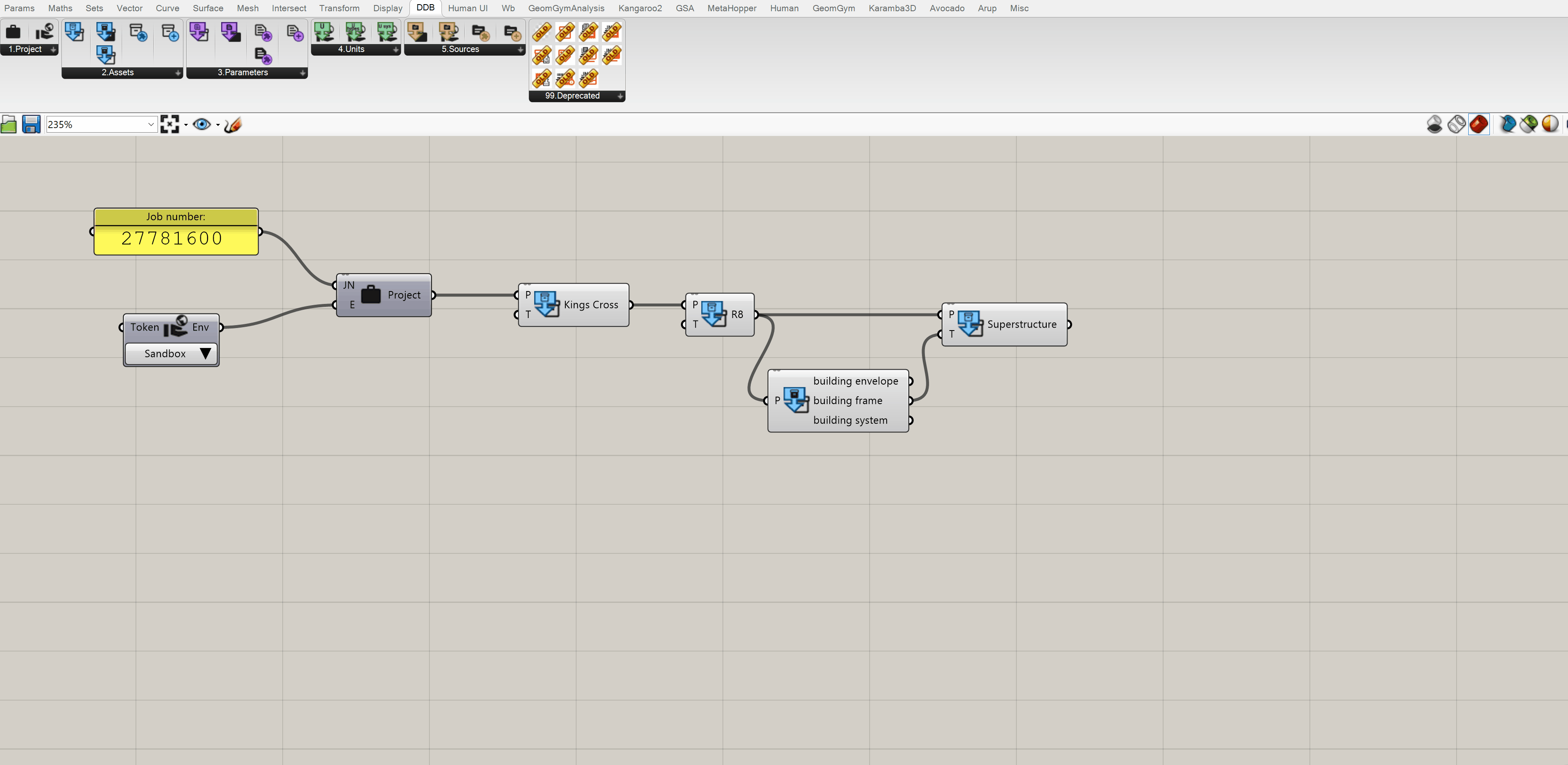
資産を分解するか、サブタイプをチェックします
資産のプロパティを調査するには、Deconstruct Assetコンポーネントを使用してプロパティに分割します。
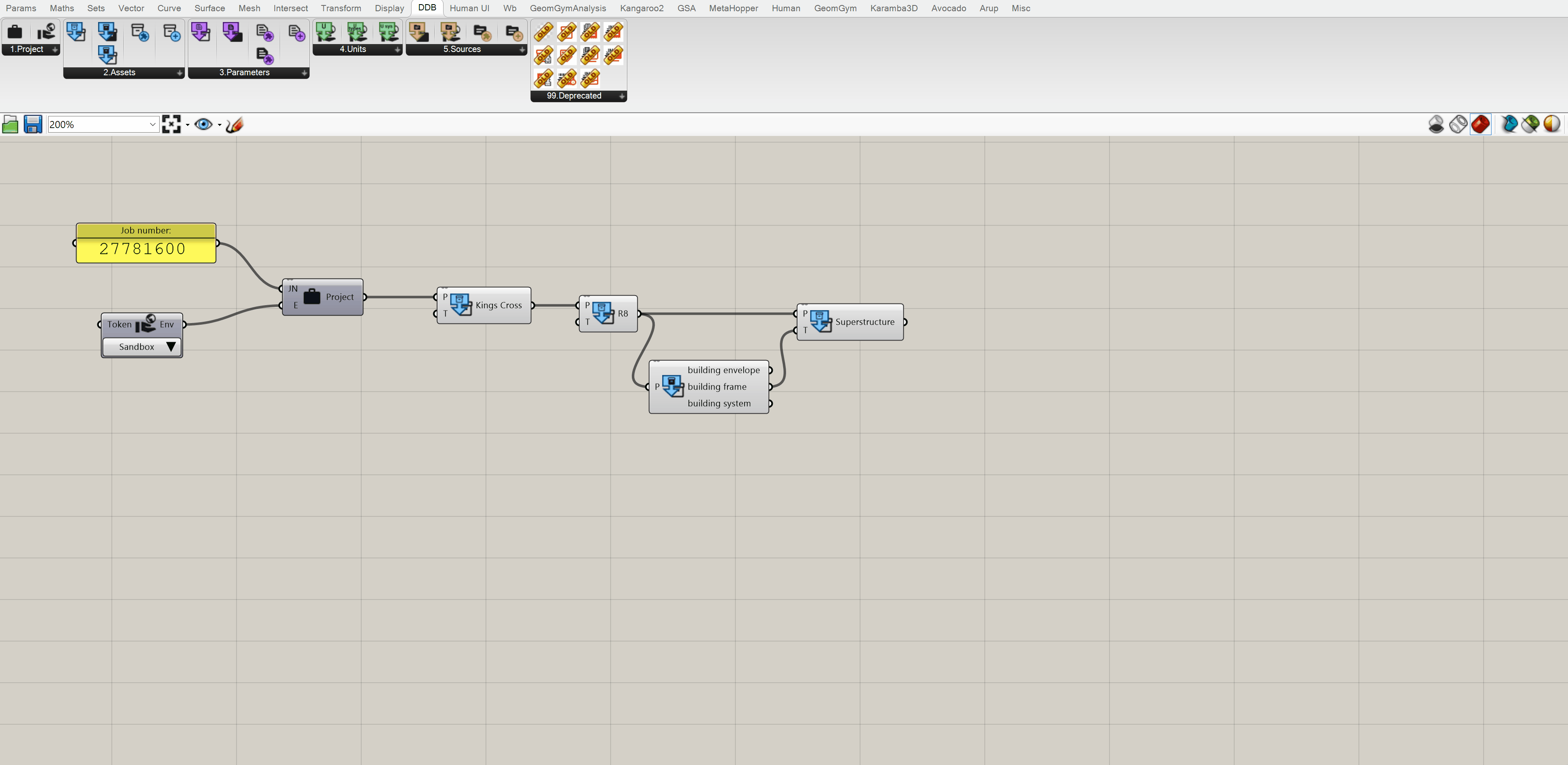
アセットタイプをAsset Sub-type **コンポーネントに接続して、選択したタイプに既存のサブタイプがあるかどうかを確認します。 これらを使用して、適切な子どもの資産を作成できます。
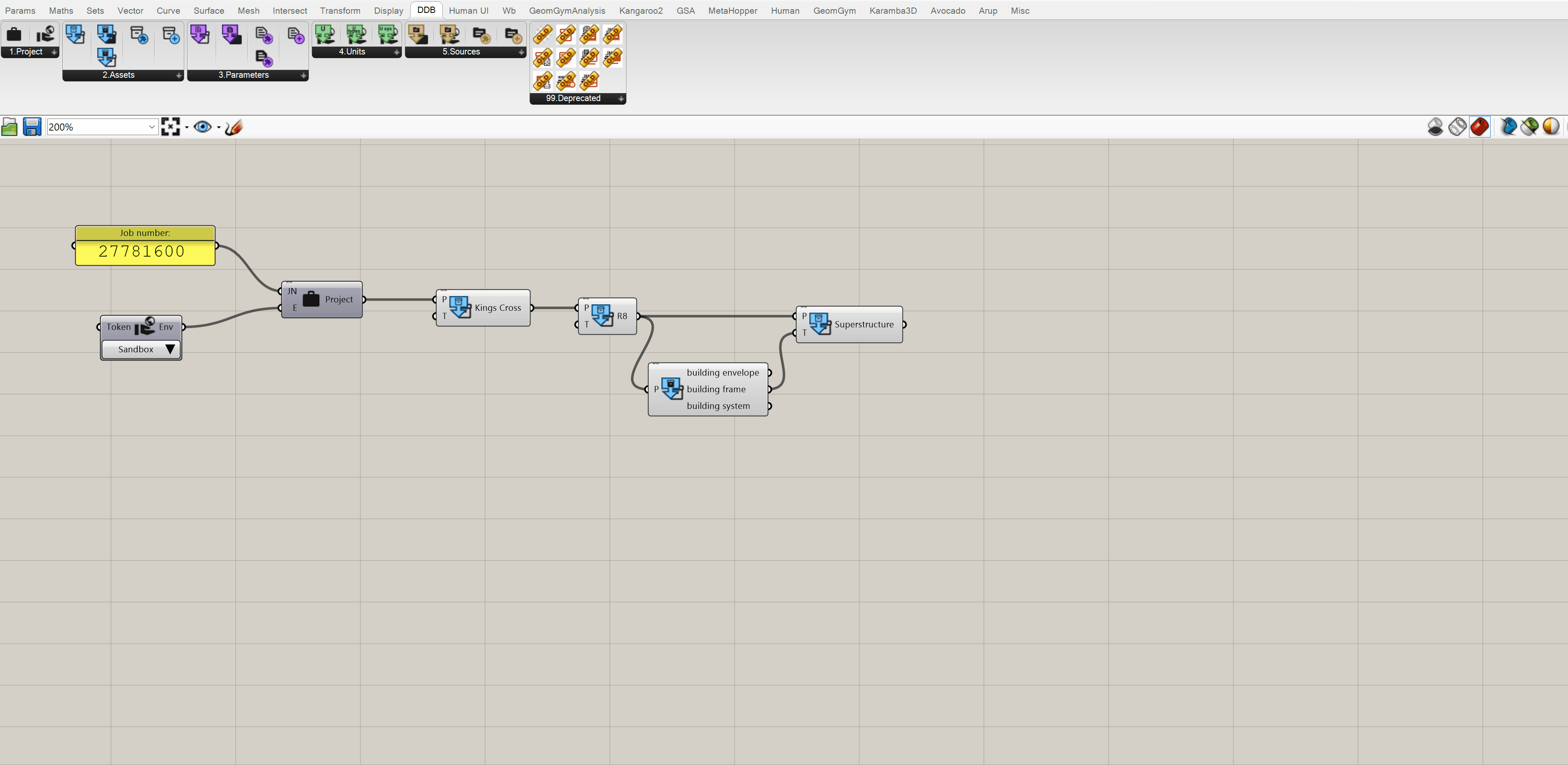
パラメーターを取得します
Parameter **コンポーネントをプロジェクトまたはアセットコンポーネントに接続して、親に関連付けられたすべてのパラメーターを取得します。
Parameter Type **コンポーネントを使用して、正しいパラメーターにフィルターダウンします。 検索入力がない場合、このコンポーネントはすべての可能なパラメータータイプを返します。
これを「ライブラリ」として使用して、適切なタイプを選択し、選択したアイテムを検索入力として追加して、コンポーネントを 1 つのオプションにフィルタリングします。
Deconstruct Parameterコンポーネントを使用して、パラメーターを分解してプロパティを確認できます。
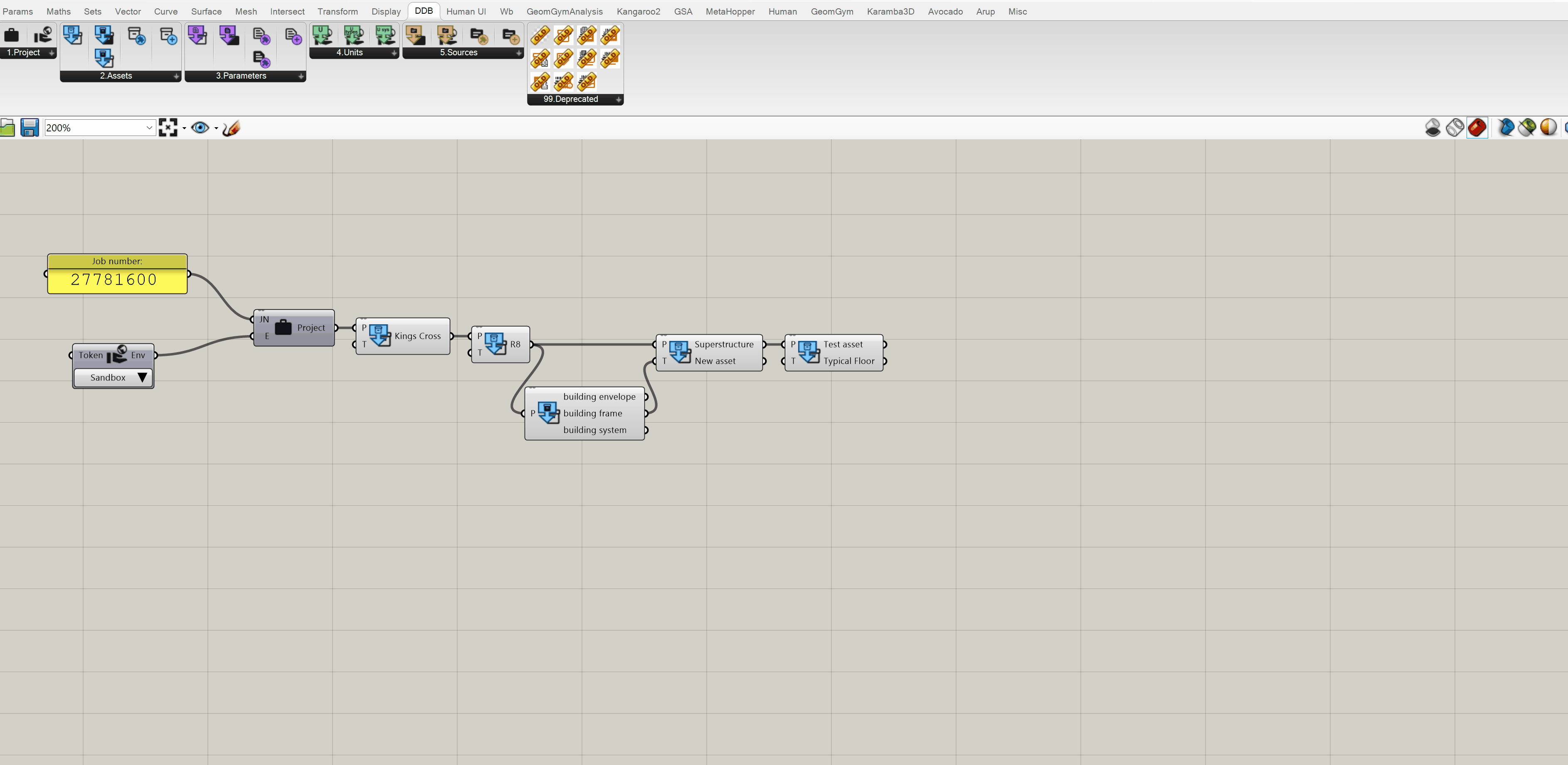
** *ノート :すべてのコンポーネント** 動的出力*(Child Assets、Child Asset Types、Parametersなど)各オブジェクトをデフォルトで独立した出力として表示します。 これを簡単に変更して、すべての出力を 1 つのリストとして表示して、リスト/ツリー操作を可能にします。 以下のスクリーンショットを参照してください。 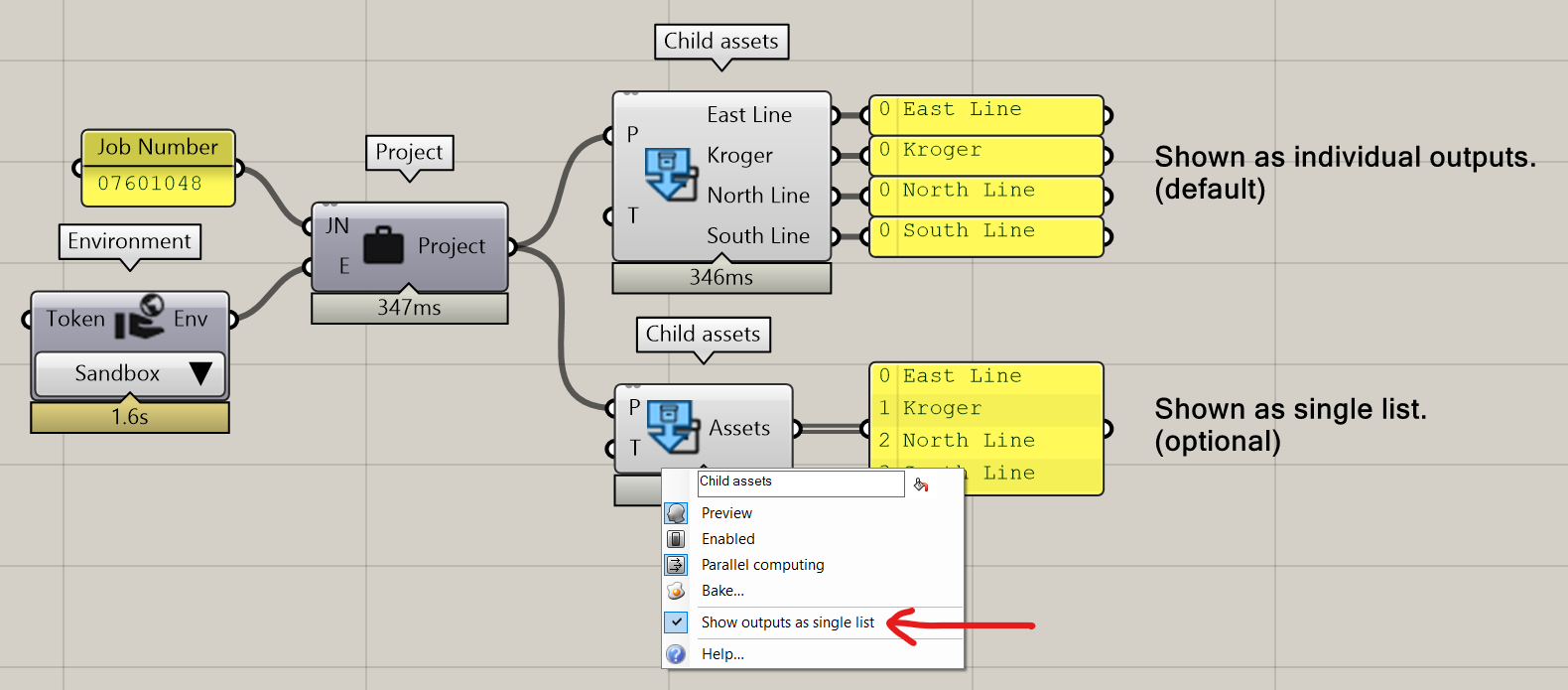
パラメーターを更新します
パラメーターを更新するには、Add Parameter Revisionコンポーネントを使用します。これにより、選択したパラメーターの値、ソース、ユニットを更新できます。
コンポーネントを右クリックすることにより、パラメーターが次のかどうかを選択できます。
- 自動的に送信または手動で送信されます
- 値が変更されていなくても新しい改訂が投稿されている場合
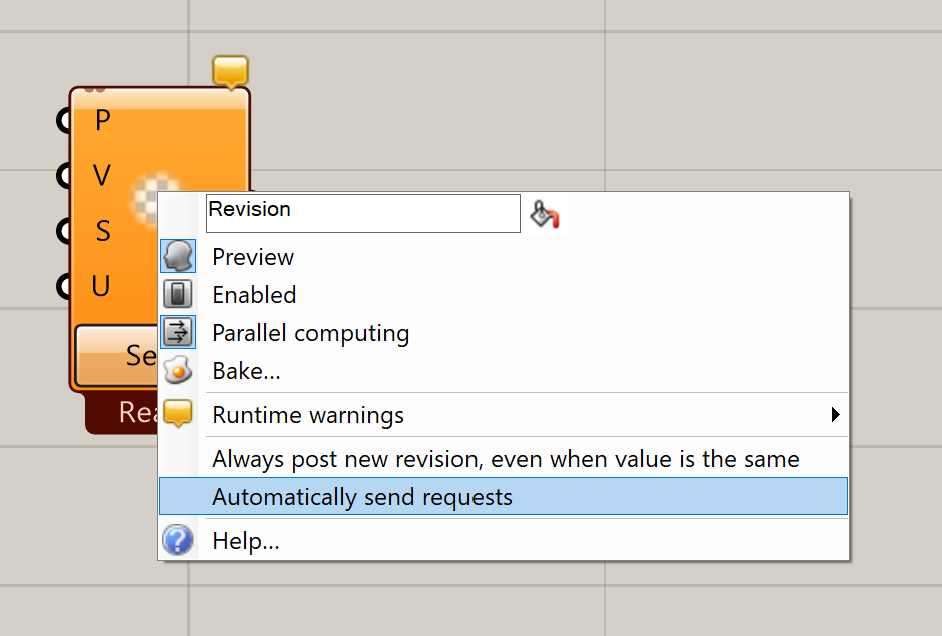
選択されたユニットは、アセットと同じタイプで必要ですが、実際のユニットを変更できます(たとえば、パラメーターがにある場合んんタイプの長さで、新しいユニットはm))
パラメーターのユニットを選択します
Unitsコンポーネントを使用して、選択したユニットタイプおよび/またはユニットシステムのすべてのユニットを取得します。 オプションの検索入力を使用して絞り込むことができます。
ユニットは、パラメーターのユニット、ユニットタイプ、ユニットシステムを提供するDeconstruct Parameterコンポーネントからアクセスすることもできます。
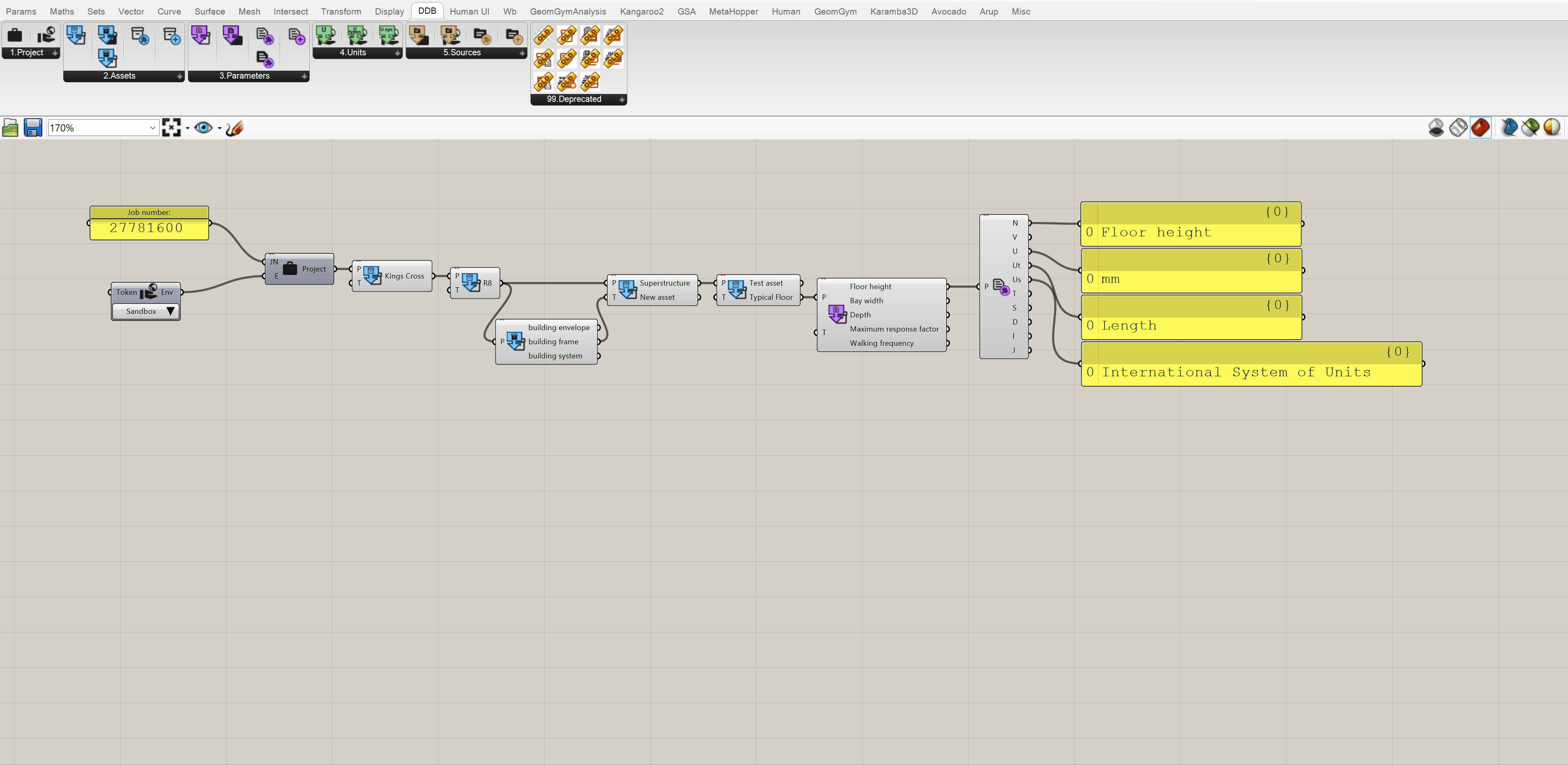
パラメーターのソースを作成します
まず、Sourceコンポーネントを使用して、プロジェクトに既に存在するソースを確認します。 Source Typeコンポーネントを使用してソースをフィルタリングでき、その DDB 環境で可能なすべてのタイプを返します。
ソース出力は、Deconstruct Sourceコンポーネントを使用して分解して、ソースに関する追加の情報を取得できます。
パラメーターに必要なソースがまだ存在しない場合は、Get or Create Sourceコンポーネントを使用してソースタイプオブジェクトを作成します。 ソースが既に存在する場合、このコンポーネントは既存のサワーを返します。
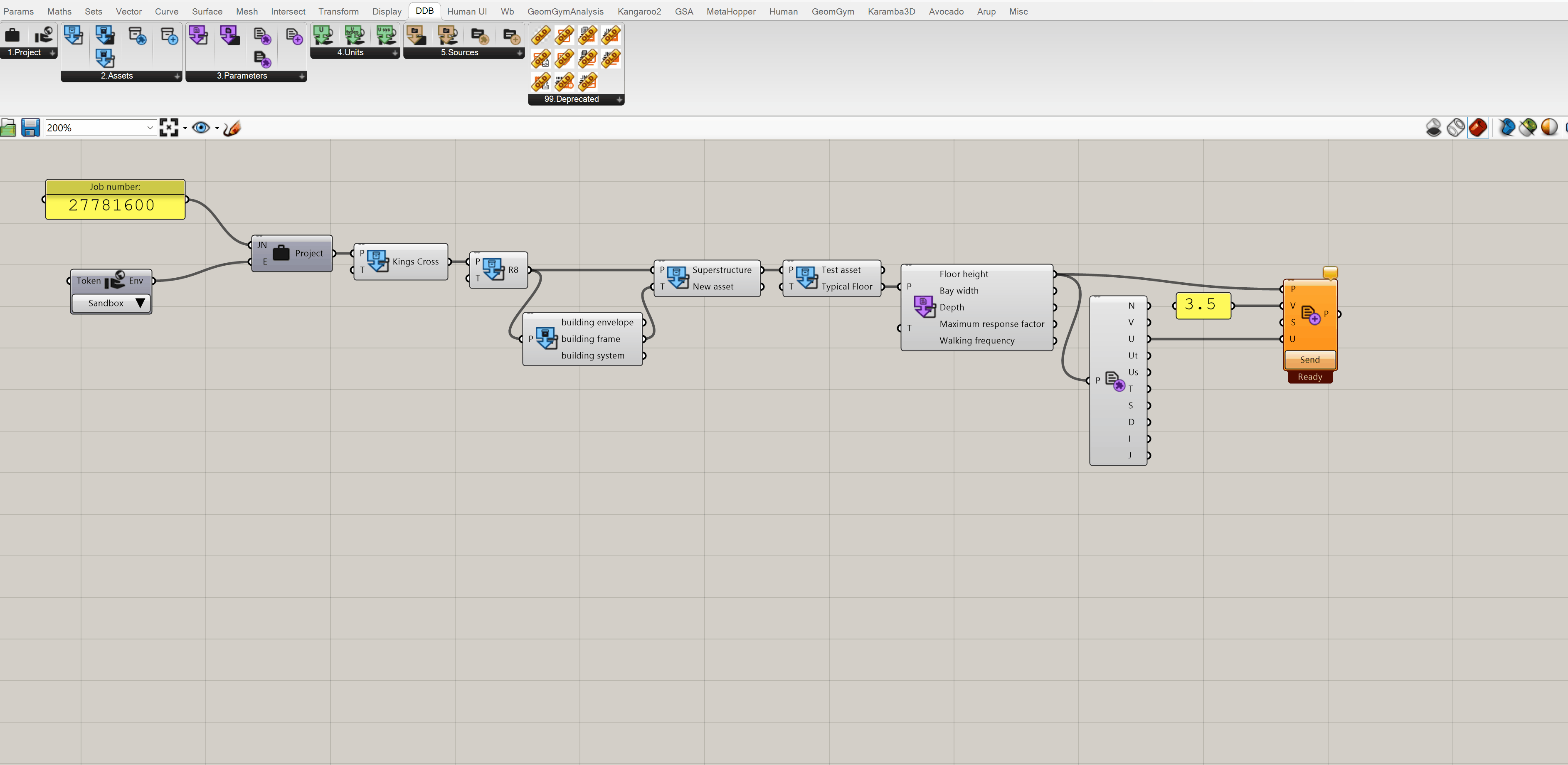
# コンポーネント
このセクションには、バージョン 01 リリースに含まれるすべてのコンポーネントが含まれており、以下の 5 つのグループに分割されています。

注:生成される出力は、入力に応じて動的に変化します。
# 1.プロジェクトレベル
プロジェクトコンポーネント -DDB からプロジェクトをロードします
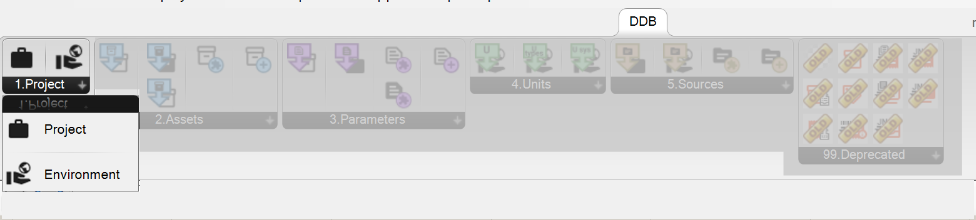
intputs:
- JN-ジョブ番号:プロジェクトのジョブ番号(文字列または番号として 8 桁)
- E-環境:環境コンポーネントからの出力(生産/開発/サンドボックス)
出力:
- P-プロジェクト:プロジェクトオブジェクト
環境コンポーネント - 使用する DDB 環境を選択します(オプションのトークン付き)
入力:
- トークン(オプション) - 必要に応じて認証するトークン
- 環境ドロップダウン - 使用する DDB 環境のタイプ
出力:
- env-環境 - DDB 環境オブジェクト
# 2.資産
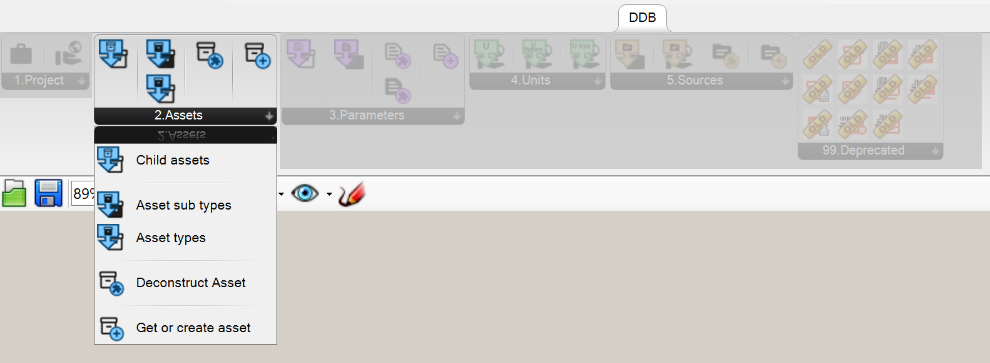
子どもの資産 - プロジェクトまたは親資産から子の資産を取得します
入力:
- P-親:資産を取得するための親プロジェクトまたは資産
- T-資産タイプ:選択する資産タイプ
出力:
- アセット(動的):入力に基づくアセットオブジェクト
子どもの資産タイプ
入力:
- P-親:親環境、資産、または資産タイプ。
出力:
- 資産タイプ(動的):親の資産タイプ
アセットサブタイプ
入力:
- at-資産タイプ:サブタイプを取得するためのアセットタイプ
出力:
- アセットサブタイプ(動的):選択したアセットタイプのすべての利用可能なサブタイプ
資産を分解します
入力:
- A-資産:解体する資産。
出力:
- an-資産名:資産の名前
- AI-資産 ID:資産のガイド
- at-資産タイプ:資産のタイプ
- AS-T-資産サブタイプ:資産のサブタイプ
- PA-親資産:資産の親資産(またはプロジェクト)
- DA-削除:資産が削除された時(該当する場合)
- J -JSON:資産に対する JSON 応答
資産を取得または作成します
入力:
- P-親:資産の親
- an-資産名:取得または作成する資産の名前
- Ty-資産タイプ:TEH アセットのタイプ
出力:
- A-資産:返された資産
# 3.パラメーター
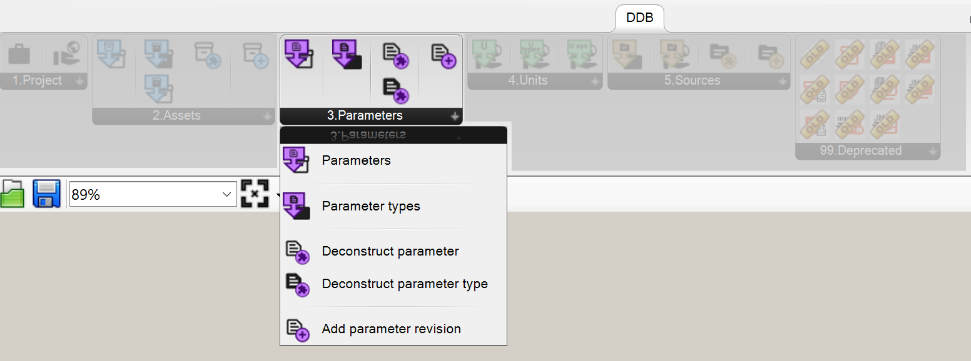
パラメーター
入力:
- P-親:親プロジェクトまたは資産
- T-タイプ:フィルターするオプションのパラメータータイプ
出力:
- パラメーター(動的):その親のパラメーターオブジェクトのリスト
追加のメニューオプション(コンポーネントを右クリック):
- 使用されたパラメーターのみを表示します
すべてのパラメーターが表示されると、使用されていないパラメーターはそれらの前に~を持っています
パラメータータイプ
入力:
- P-親:親プロジェクトまたは資産
- s-検索:オプションの検索入力へのフィルター
出力:
- パラメータータイプ(動的):その親の使用可能なパラメータータイプのリスト
パラメーターを分解します
入力:
- P-パラメーター:分解するパラメーター
出力:
- n-名前:パラメーターの名前
- V-値:パラメーターの値
- PT-パラメータータイプ:パラメーターのパラメータータイプ
- A-親資産:パラメーターの親資産
- u-単位:パラメーターの単位
- UT-ユニットタイプ:パラメーターのユニットタイプ
- US-ユニットシステム:パラメーターのユニットシステム
- S-ソース:パラメーターのソース
- T-データ型:パラメーターのデータ型
- ST -STAUS:パラメーターのステータス
- d-日付:パラメーターが追加または更新された日付
- I -ID:パラメーターの GUID
- J -JSON:パラメーターの JSON 応答
パラメータータイプを分解します
入力:
- P-パラメータータイプ:解体するパラメータータイプ
出力:
- n-名前:パラメーターの名前
- DT-データ型:パラメーターのデータ型
- GP-グローバルパラメーター:それがグローバルパラメーターであるかどうかのブール値
- UT-ユニットタイプ:パラメーターのユニットタイプ
- US-ユニットシステム:パラメーターのユニットシステム
- ID -ID:パラメータータイプのガイド
- J -JSON:パラメータータイプの JSON 応答
パラメーターの改訂を追加します
入力:
- T-パラメータータイプ:更新するパラメーターのパラメータータイプ
- P-親資産:更新するパラメーターの親資産
- v-値:パラメーターをで更新する値
- S-ソース:新しいパラメーターのソース
- u-ユニット:オプションのユニット入力は、提供されていない場合はデフォルトユニットを使用します
出力:
- P-パラメーター:更新されたパラメーターオブジェクト
メニューオプションを右クリックします。
- 同じ価値があっても、常に改訂を投稿してください
- 自動的に更新を送信します
# 4.ユニット
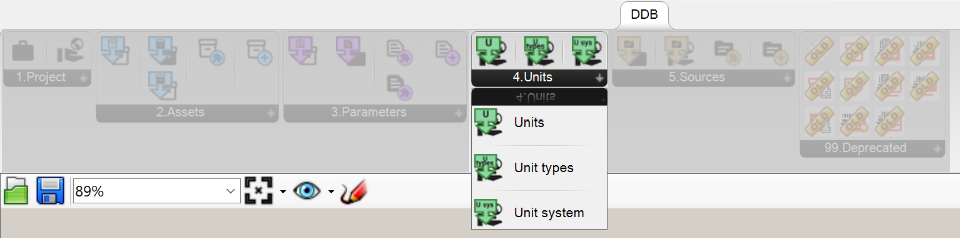
ユニット
入力:
- E-環境:DDB 環境がユニットを取得する
- S-検索:ユニットをフィルタリングするための検索入力
出力:
- ユニット(動的) - DDB 環境と検索に基づくユニット(MM、CM、M、KM など)
ユニットタイプ
入力:
- E-環境:DDB 環境がユニットタイプを取得する
- S-検索:ユニットタイプをフィルタリングするための検索入力
出力:
- ユニットタイプ(動的) - DDB 環境と検索に基づくユニットタイプ(長さ、重量、ボリュームなど)
ユニットシステム
入力:
- E-環境:DDB 環境がユニットシステムを取得する
出力:
- ユニットシステム(動的) - DDB 環境と検索に基づくユニットシステム(E.E.G.メトリック、インペリアル)
# 5.ソース
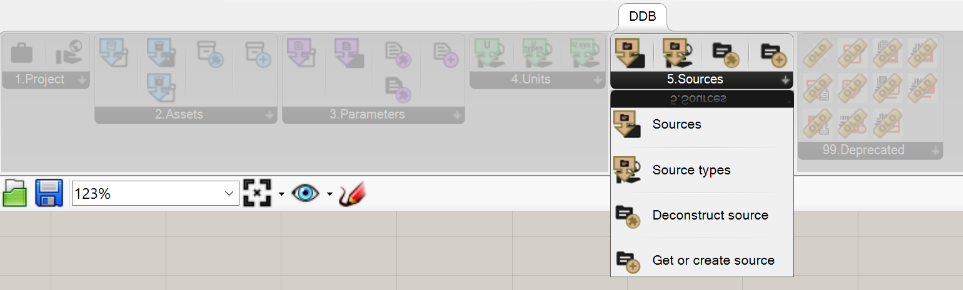
ソース
入力:
- P-プロジェクト:
- T-タイプ:
- S-検索:
出力:
- ソース(動的):入力に基づくソースオブジェクト
ソースタイプ
入力:
- E-環境:DDB 環境がソースを取得する
出力:
- ソースタイプ(動的) - 選択した環境で利用可能なソースタイプ
ソースを分解します
入力:
- S-ソース:解体するソース
出力:
- TI-タイトル:ソースのタイトル
- R-参照:ソースの参照
- Ty-タイプ:ソースタイプ
- u -url:ソースの URL
- D-日付:ソースが追加された日付
- I -ID:ソースのガイド
- J -JSON:ソースの JSON 応答
ソースを取得または作成します
入力:
- P-プロジェクト:ソースのプロジェクト
- TI-タイトル:ソースのタイトル
- R-参照:ソースの参照
- Ty-タイプ:ソースのソースタイプ
- u -url:ソースの URL
- D-日付:ソースが追加された日付
出力:
- S-ソース:ソース
# 99.古いコンポーネント
このセクションには、まだ機能しているが、更新またはサポートされていない古いコンポーネントが含まれています。 これらのコンポーネントは、近い将来に DDB-GH プラグインから完全に削除されるため、プロジェクトスクリプトでこれらを使用することはお勧めしません。
# 一般 Grasshopper チュートリアル
# Grasshopper の助けが必要ですか?
一般的な Grasshopper 知識/チュートリアルについては、これを参照することをお勧めします Grasshopper ガイドを開始します (opens new window) 。 これは DDB-GH とは無関係ですが、Grasshopper の基本について有益な理解を提供します。
← 自動レポート Python - PyDDB →